Indagatori di immagini si diventa
Quante volte vi è capitato di vedere sul web un’immagine senza informazioni e domandarvi chi sia l’autore, quando sia stata prodotta o a quale evento si riferisca?
Non è difficile, in verità, risalire alla fonte e recuperare tutti i dati di un’immagine. Ci vuole giusto un po’ di pazienza e qualche semplice trucco. Vediamo come si fa.
Per cominciare ci serve l’URL dell’immagine (l’indirizzo che appare nella barra di navigazione quando l’immagine è aperta sul browser) oppure il file conservato sul nostro computer.
Su questo sito, ad esempio, ho trovato un dipinto che non riporta alcun dato.
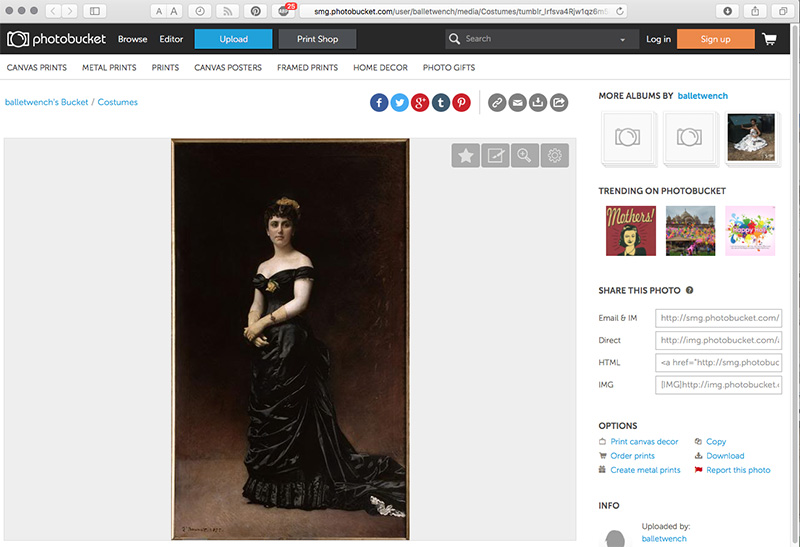
Come fare per ottenere l’indirizzo specifico dell’immagine (il famoso URL)? Basta usare il tasto destro del mouse sulla figura e scegliere ‘copia indirizzo immagine‘ (questo è su Mac ma su PC è più o meno la stessa cosa).
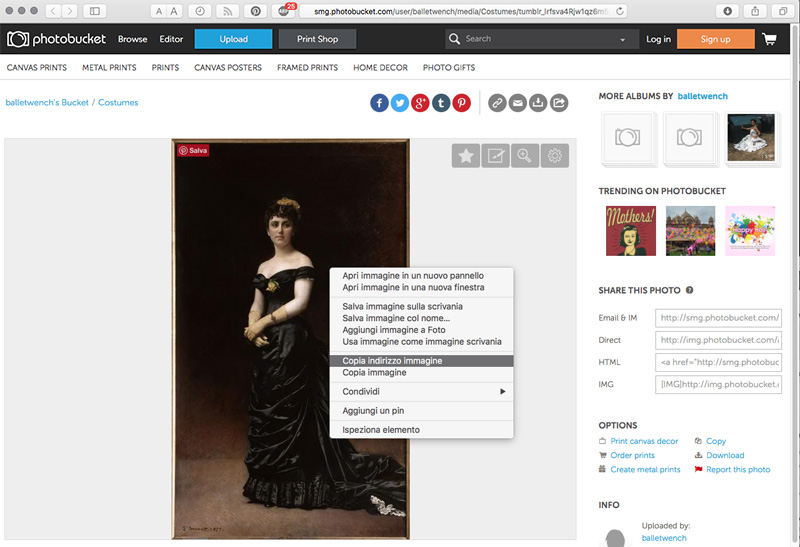
A questo punto andiamo sulla finestra di Google e scegliamo di fare una ricerca per immagini. Nell’area dove dovremmo digitare il testo c’è, a destra, una piccola icona a forma di macchina fotografica.
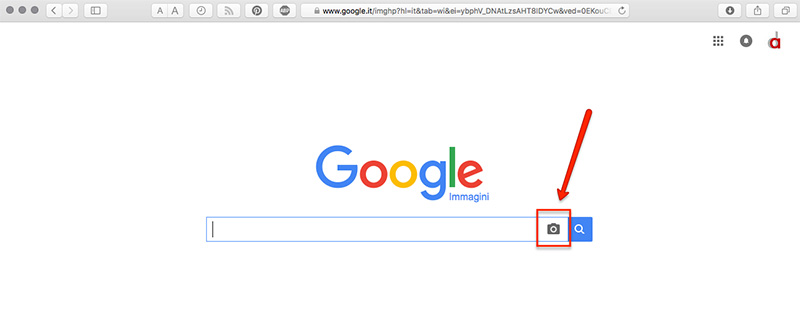
Cliccando su questa icona possiamo scegliere due modalità di ricerca. Quella attraverso l’URL e quella attraverso il caricamento di un’immagine residente sul nostro computer.
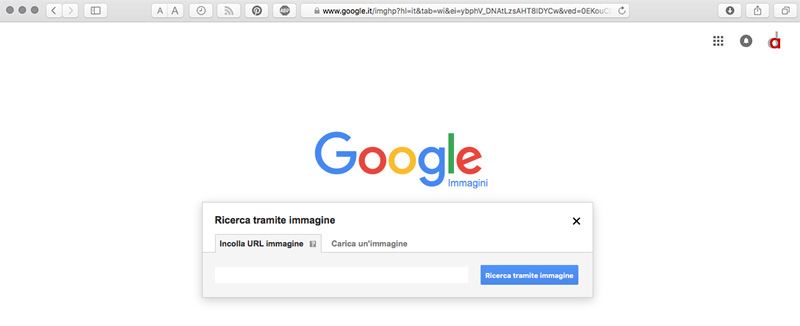
Scegliamo la prima modalità e incolliamo l’indirizzo che abbiamo copiato poco fa (per incollare basta usare i comandi da tastiera cmd + v per Mac o Ctrl + v per PC). Lanciamo la ricerca usando il tasto azzurro.
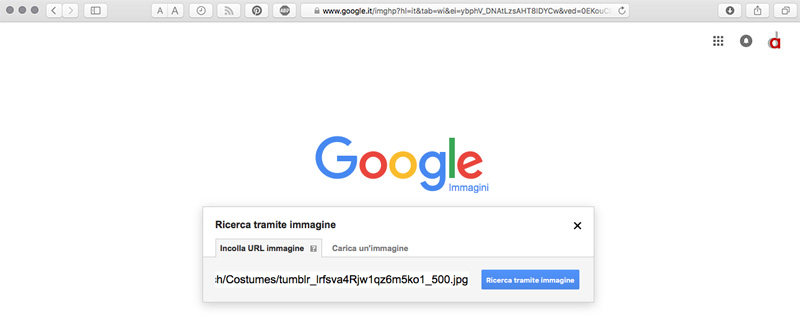
Ecco la schermata che appare. Scopriamo subito il nome dell’autore, tale Léon Joseph Florentin Bonnat. Per avere altre informazioni sull’opera conviene aprire le pagine in basso, quelle indicate come ‘Pagine che contengono immagini corrispondenti’.
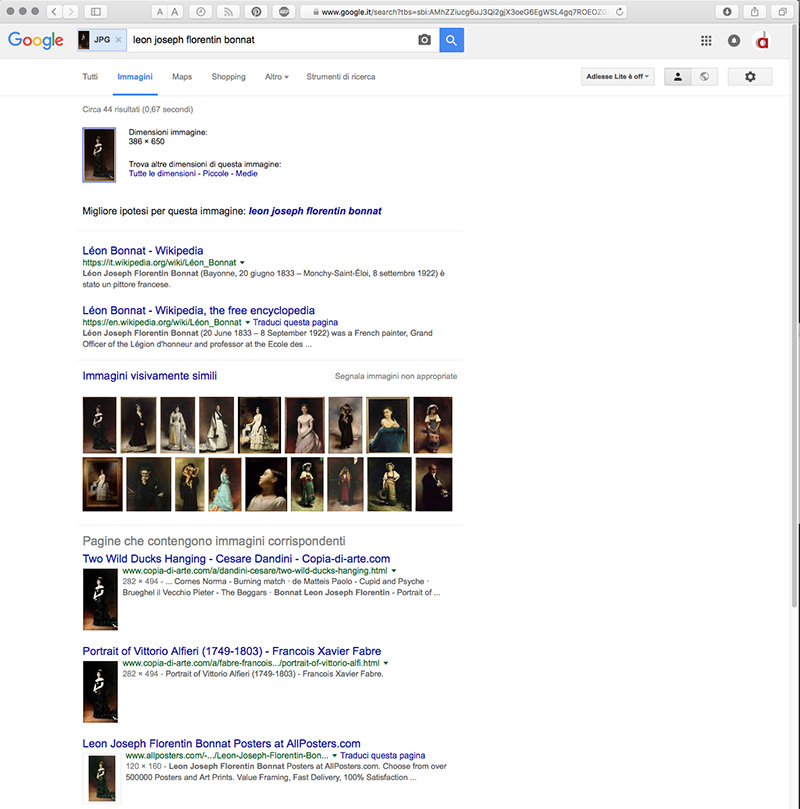
Le prime due non ci portano a nulla. La terza, invece, ci svela titolo e anno. Si tratta del Ritratto di Madame Bischoffsheim del 1877.
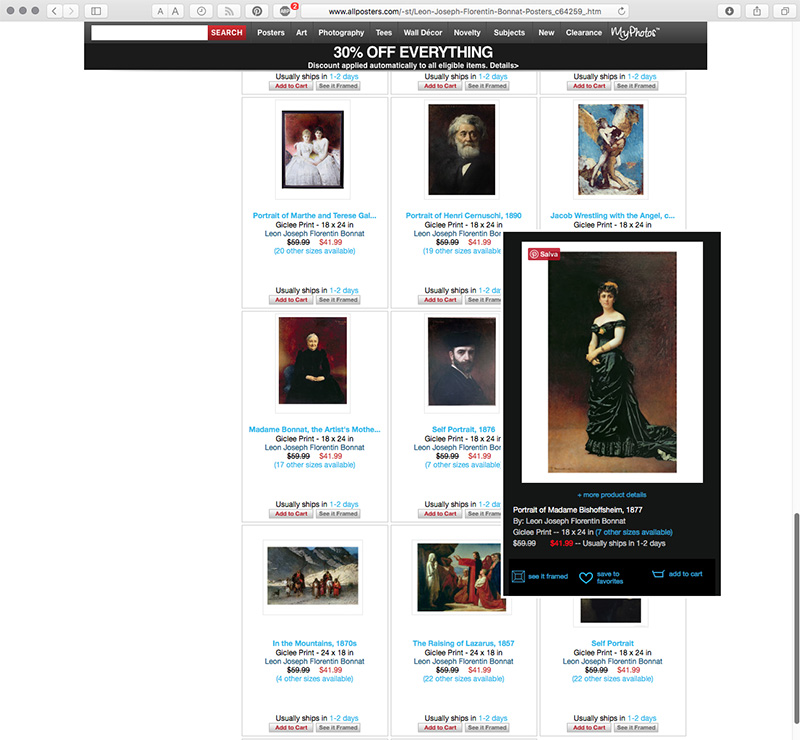
A questo punto, dato che sul sito dove ci troviamo l’immagine ha impressa una filigrana pubblicitaria, torniamo alla finestra di ricerca e scegliamo di esplorare quelle di maggiori dimensioni.
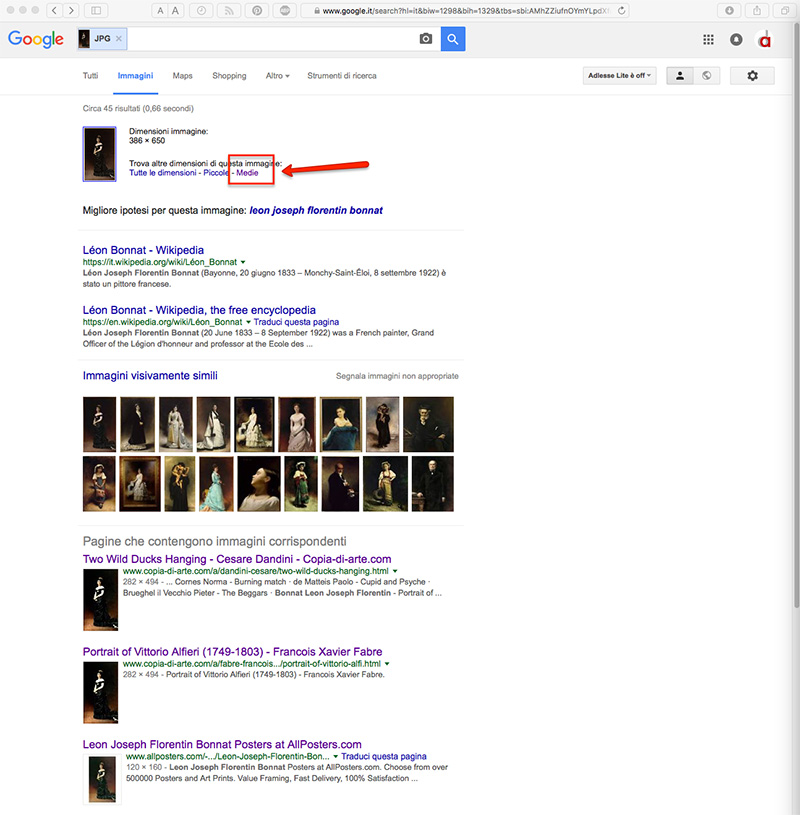
Ecco cosa appare.
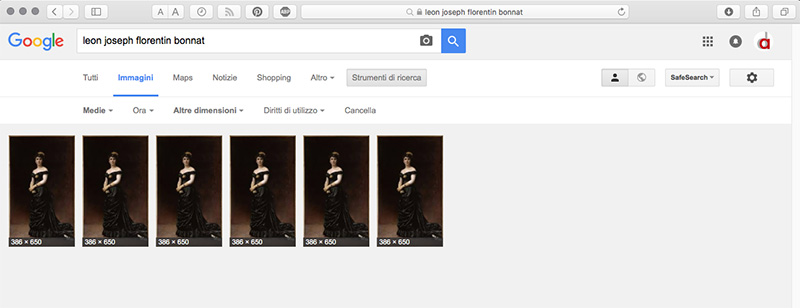
Quando proviamo a cliccare su una di queste immagini si apre una finestra inferiore. Scegliamo l’opzione ‘visualizza immagine’. In questo modo si aprirà sul browser solo l’immagine scelta, fuori dal sito in cui si trova (funzione non più attiva dal 2018…).
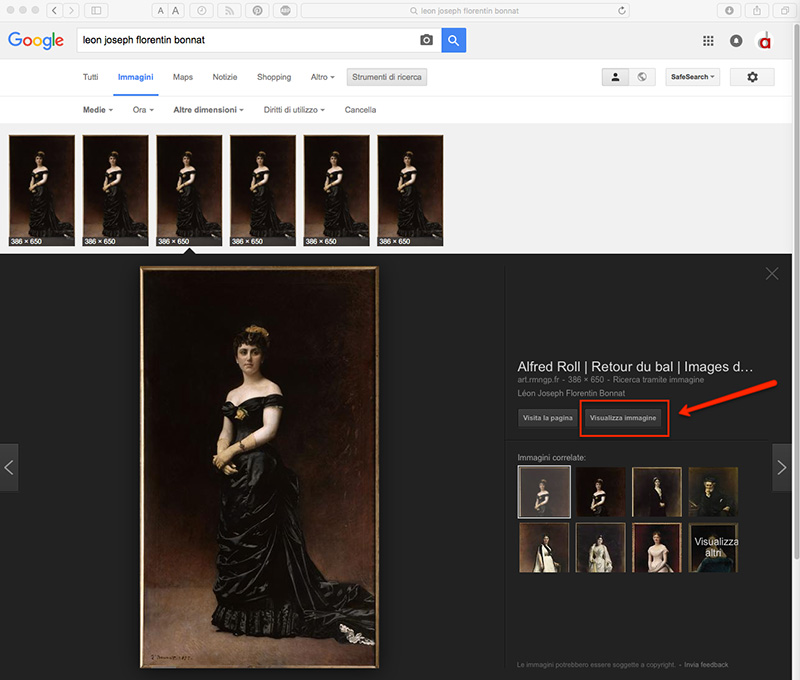
È un attimo salvarla sul computer usando il tasto destro del mouse.
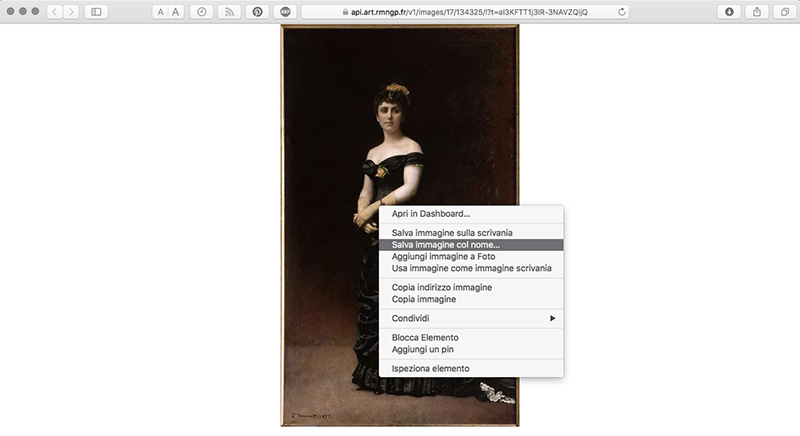
Tutta l’operazione si può ripetere per qualsiasi immagine sia già sul nostro computer. Basta selezionare l’opzione ‘carica un’immagine’ e sceglierla tra i nostri archivi.
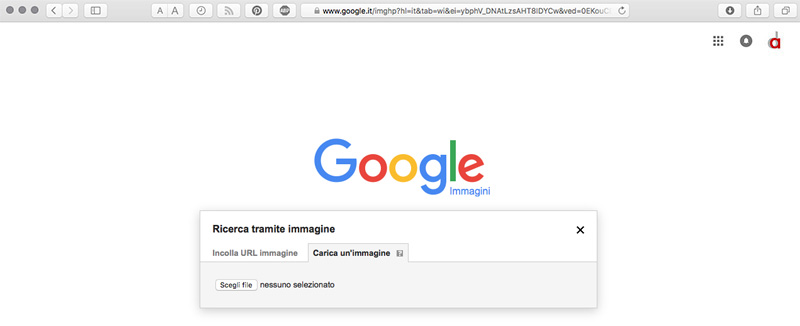
Naturalmente non sempre è così semplice. Quando l’immagine fa parte di una composizione bisogna estrapolarla dal collage. Prendiamo come esempio questi studi di volti fatti da GB Tiepolo che ho pubblicato su Facebook qualche giorno fa. Come fare a sapere, per ogni singolo disegno, data e luogo di conservazione?
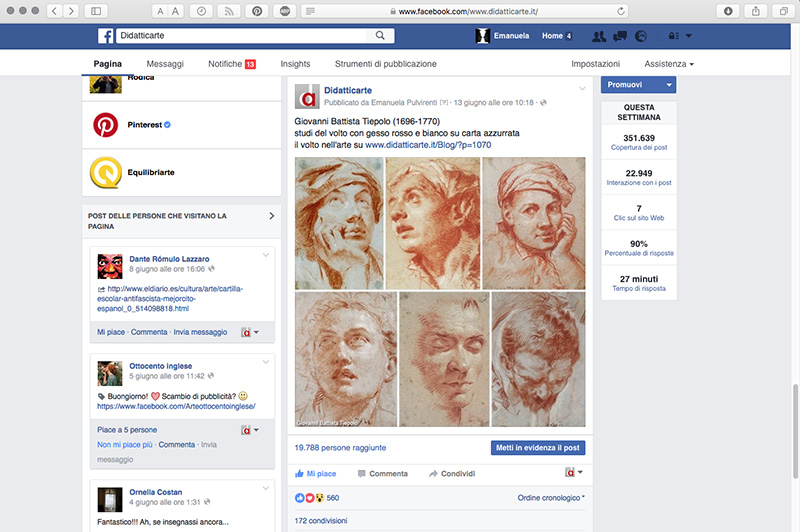
Innanzitutto conviene cliccare sull’immagine in modo da poterla vedere alle dimensioni massime con cui è stata caricata.
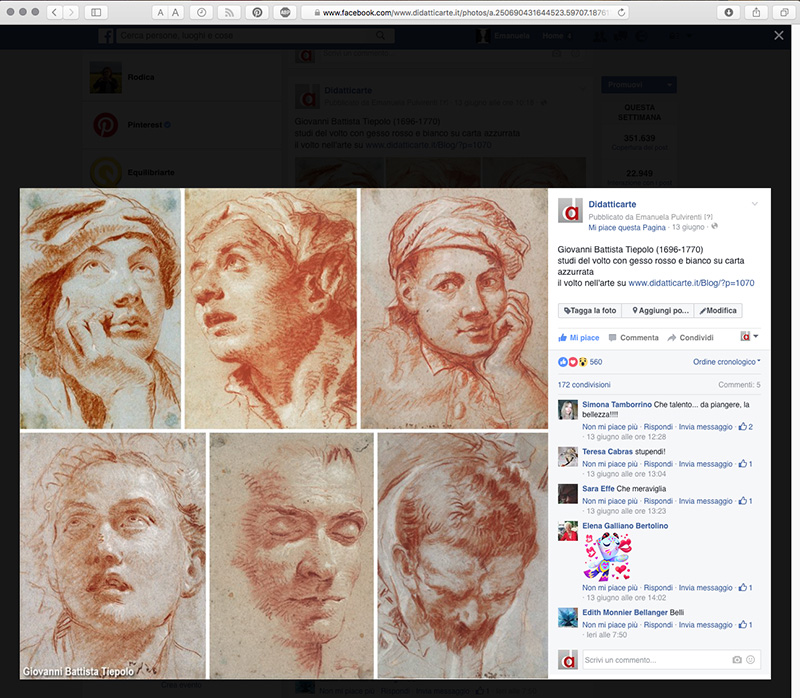
Scegliamo, ad esempio, quella in basso a sinistra. Per catturare solo quella e trasformarla in un file da conservare sul computer (e quindi procedere alla ricerca con Google Immagini) dobbiamo fare uno screenshot cioè la cattura di una porzione di schermata (tutte le immagini di questo articolo, per inciso, sono degli screenshot). Per chi non sapesse come si fa, beh basta una ricerca facile facile selezionando il dispositivo con cui state navigando.
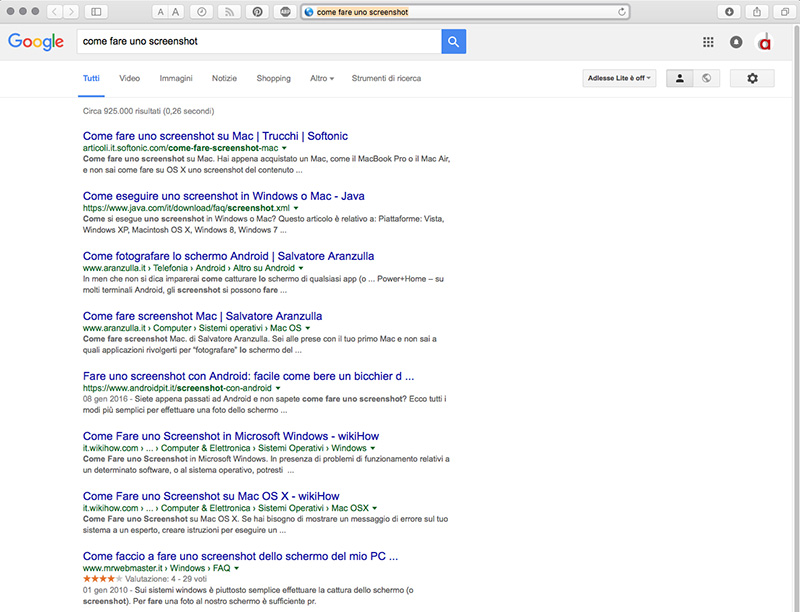
Fatto il mio bravo screenshot e caricato sulla finestra di ricerca di Google Immagini ecco i risultati che ottengo.
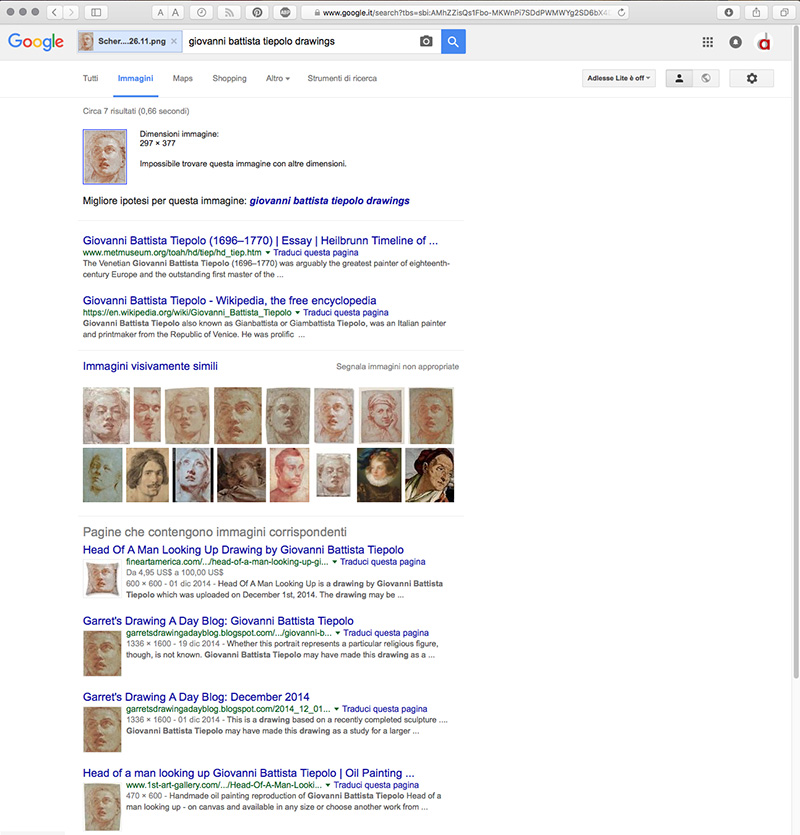
Un primo dato: il disegno è archiviato con la dicitura inglese “Head of a man looking up“. Tralasciando il primo sito, evidentemente commerciale, andiamo a visitare il secondo.
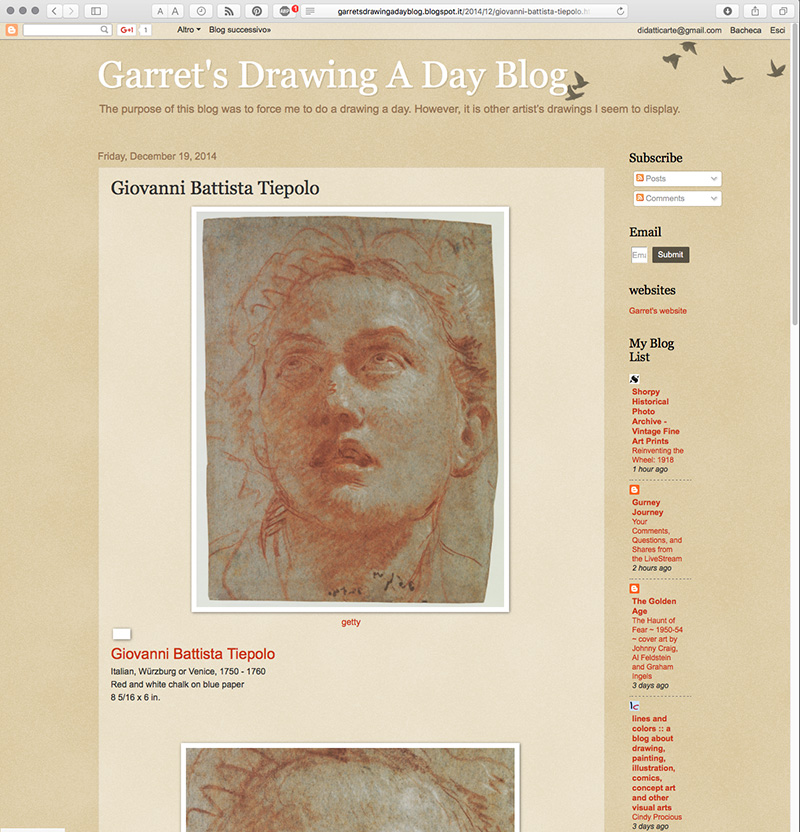
Una bella sorpresa c’è già: cliccando sull’immagine possiamo accedere ad una versione in alta risoluzione che ci consente di godere di ogni dettaglio del disegno.
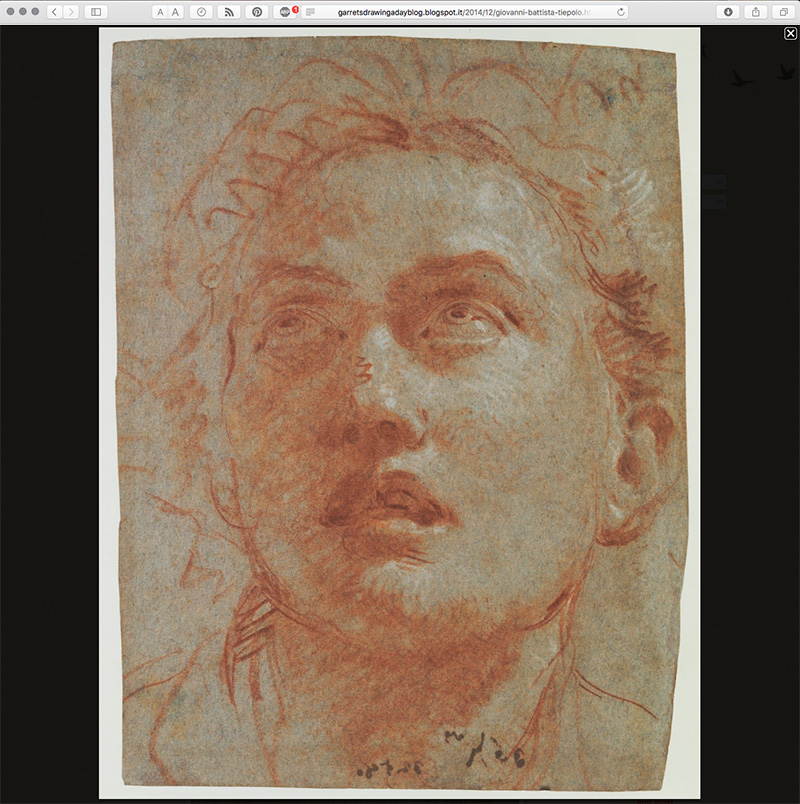
Ma un altro particolare ha attirato la mia attenzione. Quella piccola scritta ‘getty’ che c’è sotto l’immagine non ingrandita. È un link. Ci vado sopra e voilà!
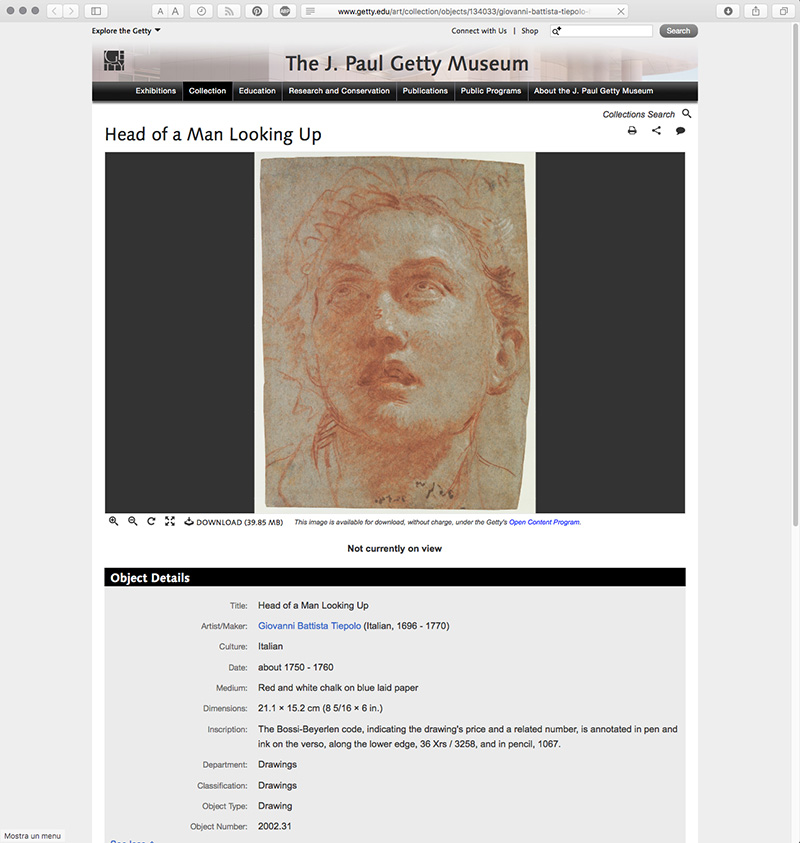
Il foglio fa parte della collezione del Paul Getty Museum ed è scaricabile in altissima risoluzione!!!
Tutto questo si può fare anche con lo smartphone, dove l’icona della macchina fotografica non appare. Basta andare su Search by Image e caricare l’immagine che avrete preventivamente salvato nella galleria del vostro dispositivo.
Per non crearvi troppi entusiasmi ve lo dico subito: non è sempre così veloce. Stavolta abbiamo avuto una gran botta di fortuna. Ma ci sono casi nei quali è quasi impossibile risalire ai dati dell’immagine. Ci vuole tempo e pazienza.
Ma ne vale la pena. Spesso, da una ricerca si aprono altri mille spunti… ed è così che si finisce col saltare la cena!
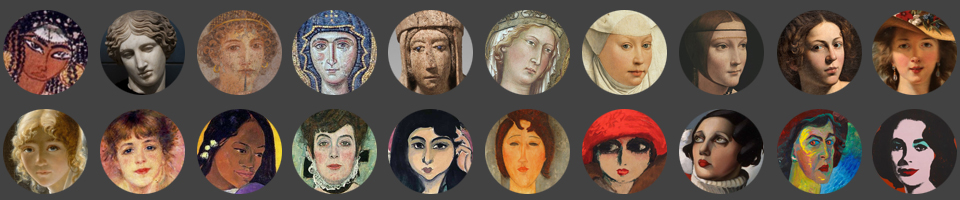



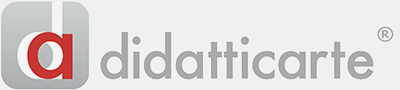

Ti confermo il mio plauso
Preziosa come sempre. Grazie, in effetti usando solo il carica l’immagine di “Google image” il più delle vollte mi veniva fuori solo una risposta generica (monumento, edificio ecc.) Adesso so come fare per evitarlo
Ottimo articolo, veramente utile!Metto in pratica da subito e…grazie!
Veramente utilissimi questi tuoi consigli,ottimo lavoro che metterò quanto prima in pratica.Grazie
Utilissimo! Grazie, lo proporrò ai miei studenti il prossimo anno. Un desiderio per questo sito, vorrei trovare la fonte delle citazioni presenti nelle letture delle opere, chiedo troppo?
Davvero comunque utilissimo il tuo lavoro!
ok incamerato … grazie
prego! 🙂
Grazie Emanuela, utilissimo post anche per i miei studenti ! A presto. Elisa
Emanuela Pulvirenti la Sherlok Homes dei siti d’arte , perché non provi a recuperare le opere rubate magari le trovi
Magari bastasse stare dietro una scrivania… 😉
A volte basta usare questo sito invece: http://www.tineye.com/
Sì, è lo stesso sistema.